win7系统下u盘无显示怎么办呢?如果是win7不显示u盘,首先看看u盘插进win7系统方法是否正确,u盘无法显示不是u盘自身的问题的话,就可以按照以下的方法进行解决。下面就跟着win7之家小编一起来看看遇到win7系统下u盘无显示怎么办如何解决win7不显示u盘问题。
如果U盘本身正常,则采用以下方法来解决。
打开“运行”对话框(或按Win+R)打开,然后输入命令“regedit”并按回车键。
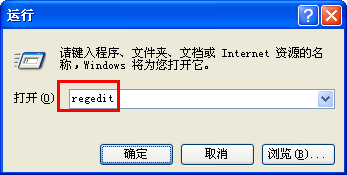
win7系统下u盘无显示怎么办图1
接下来依次展开[HKEY_CURRENT_USER→software→Microsoft→Windows→CurrentVersion→Ploicies→Explorer]。找到“NoDrives”和“NoViewOndrive”两项即可。
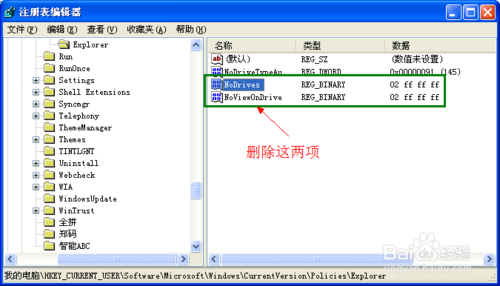
win7系统下u盘无显示怎么办图2
最后重启一下番茄花园xp系统电脑。
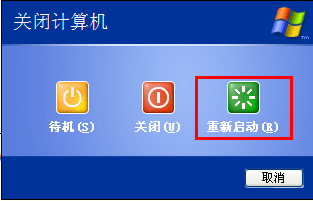
win7系统下u盘无显示怎么办图3
当然,系统由于组策略的限制也会导致U盘无法使用,对此我们可以使用“大势至USB管理”软件来修复。直接在百度中搜索即可获取下载地址。
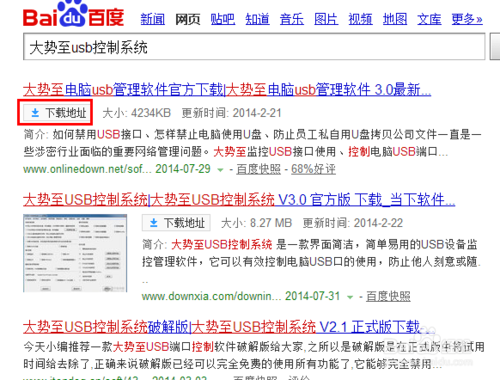
win7系统下u盘无显示怎么办图4
运行该程序,勾选“恢复USB存储设备”项就可以正常使用U盘啦。
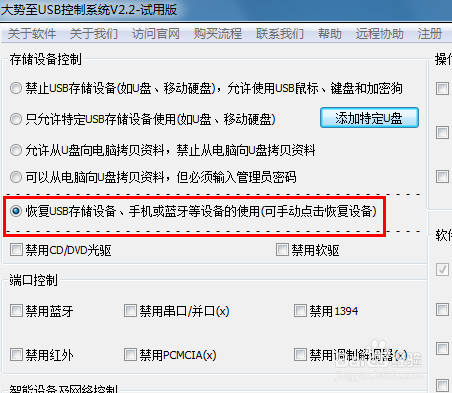
win7系统下u盘无显示怎么办图5
如上所述的全部内容就是相关win7系统下u盘无显示怎么办了,一般win7不显示u盘分情况而定,如果win7不显示u盘是在u盘正常情况下的话,是可以按照上述提供的方法进行处理解决问题的。但如果是u盘自身问题的话,就要进行u盘修复了,更多相关u盘修复就不详说了,在下期会为大家讲解,敬请关注。
Copyright ©2018-2023 www.958358.com 粤ICP备19111771号-7 增值电信业务经营许可证 粤B2-20231006